Pin laptop bị chai thì làm thế nào?
Trong quá trình sử dụng hoặc sau một thời gian dài sử dụng laptop, laptop của bạn rất dễ gặp phải trường hợp pin bị chai, ảnh hưởng đến quá trình làm việc hay mỗi lần mang đi công tác. Điều này khiến bạn lo lắng về chiếc laptop của mình lúc nào cũng phải cắm sạc. Vậy pin laptop bị chai thì làm thế nào? Bài viết này dưới đây sẽ chỉ ra 5 cách khắc phục, các bạn cùng theo dõi nhé! >>> Có thể bạn sẽ quan tâm đến dịch vụ sửa laptop - sửa pin laptop
Cách 1: Tùy chỉnh trình tiết kiệm năng lượng trên laptop
Để trả lời cho câu hỏi “Pin laptop bị chai thì làm thế nào?” thì cách đầu tiên khuyên bạn đó là tuỳ chỉnh lại trình tiết kiệm năng lượng trên laptop.
Bạn chỉ cần click chuột phải và chọn vào “Power Options” và tự mình lựa chọn thiết lập có sẵn như: Power Saver (tiết kiệm năng lượng), High Performance ( hiệu năng cao), Balanced (Cân bằng).
Việc điều chỉnh xuống chế độ Power Saver là cần thiết, để đề phòng trường hợp bạn quá tin tưởng vào chế độ mặc định Balanced.

Cách 2: Điều chỉnh độ sáng của màn hình/ bàn phím
Trong trường hợp máy tính của bạn đang gần tới giới hạn, điều cần thực hiện lúc này là giảm năng lượng cung cấp cho phần tiêu hao nhiều điện năng nhất: màn hình. Điều này có thể được thực hiện không quá 15s cũng thông qua phần mềm Power Options kể trên.
Đối với một số laptop được trang bị đèn nền bàn phím (backlit keyboard), việc tắt chúng đi cũng là cách khắc phục chai pin laptop đáng kể.
Việc tắt đèn nền cũng tương đối đơn giản nhờ vào tổ hợp phím Fn (function) + phím chức năng chuyên trách đèn nền. Đối với mỗi nhà sản xuất máy tính, hay dòng máy khác nhau thì phím chuyên trách cho việc kiểm soát đèn nền phím cũng khác.
Cách 3: Giữ máy tính ở điều kiện thoáng mát
Nhiệt độ cao chính là nguyên nhân khiến pin laptop bị chai. Nếu bạn cảm thấy rằng CPU hay card màn hình đang làm việc với công suất tối đa và nhiệt độ cao hơn so với bình thường, hãy shutdown thiết bị và tháo pin ra nếu có thể.
Tương tự, tránh đặt laptop lên đùi khiến cho lỗ thông khí của máy tính bị bịt kín, tổn hại đến pin, cũng như có thể gây bỏng. Sắm sửa đế tản nhiệt laptop cũng là một giải pháp hiệu quả và tương đối để tăng cường airflow với giá thành chỉ từ 145k.
Một số ứng dụng miễn phí trên hệ điều hành Windows như Core Temp hay Real Temp khá hữu ích trong việc theo dõi nhiệt độ máy tính sát sao, giúp việc chọn lựa cách khắc phục chai pin laptop kịp thời và hợp lý nhất.
Cách 4: Loại bỏ những ứng dụng không cần thiết
Ta biết được rằng plugin hay extension, cũng như chỉ các tab đơn thuần của Chrome cũng đã yêu cầu tương đối tài nguyên từ RAM, hệ quả là khiến cho phần cứng này rút nhiều năng lượng hơn. Một khi dung lượng RAM quá tải, laptop của bạn sẽ tự động ghi đè vào ổ cứng, khiến cho máy hoạt động chậm hơn bình thường cũng như bào mòn vòng đời của pin laptop.
Do đó, tắt ứng dụng, giảm tải các tab không cần thiết hay chuyển sang sử dụng trình duyệt khác là cách khắc phục chai pin laptop đáng lưu tâm.

Cách 5: Chuẩn bị pin dự phòng/ Mua pin laptop mới
Với điều kiện kinh tế dư dả hơn, hoặc khi không thể khắc phục chai pin laptop do đã quá “tã”, việc sắm sửa một cell pin mới là điều không thể tránh khỏi.
5 cách khắc phục để trả lời cho câu hỏi: “pin laptop bị chai thì làm thế nào?”. Hy vọng 5 cách mà Bệnh viện công nghệ 88 đề xuất sẽ giúp ích cho bạn trong quá trình sửa chữa laptop. Chúc bạn may mắn.
Xem thêm:
Pin nhanh hết có phải là dấu hiệu laptop của bạn đã bị hỏng?
Hướng dẫn sạc pin laptop đúng cách - Kéo dài tuổi thọ của pin
Bệnh viện Công nghệ 88 - Đơn vị sửa chữa uy tín Hà Nội
Cẩn Thận - Tận Tâm - Chuyên Nghiệp
***
Website: http://benhviencongnghe88.vn/
Địa chỉ:
Số 71A Lê Thanh Nghị, Bách Khoa, Hà Nội
Hotline: 0246.294.0461
Số 117 Lương Thế Vinh, Thanh Xuân, Hà Nội
Hotline: 0246.6523.200
Số 135 Chùa Láng, Đống Đa, Hà Nội
Hotline: 024.7106.9999 nhấn phím 3
Số 63 Nguyễn Thiện Thuật, Quận 3, TP.HCM
Hotline: 024.7106.9999 nhấn phím 3
- Đâu là mẫu màn hình 24inch giá rẻ đáng sở hữu nhất 2024?
- Kỹ thuật sửa chữa lắp ráp máy tính tốt nhất ở đâu?
- Sửa laptop HP như thế nào? Ở đâu uy tín?
- Sửa máy tính Dell như thế nào? Ở đâu uy tín?
- Sửa máy tính pc ở đâu uy tín?
- Tổng hợp các cách sửa máy tính có thể tự thực hiện với mọi lỗi
- Bảng giá sửa laptop mới nhất 2022 tại Bệnh viện Công nghệ 88
- Địa chỉ sửa chữa laptop uy tín nhất Hà Nội
- Sửa máy vi tính ở đâu tại Hà Nội tốt nhất
- Chip laptop là gì?
Bài viết liên quan
-
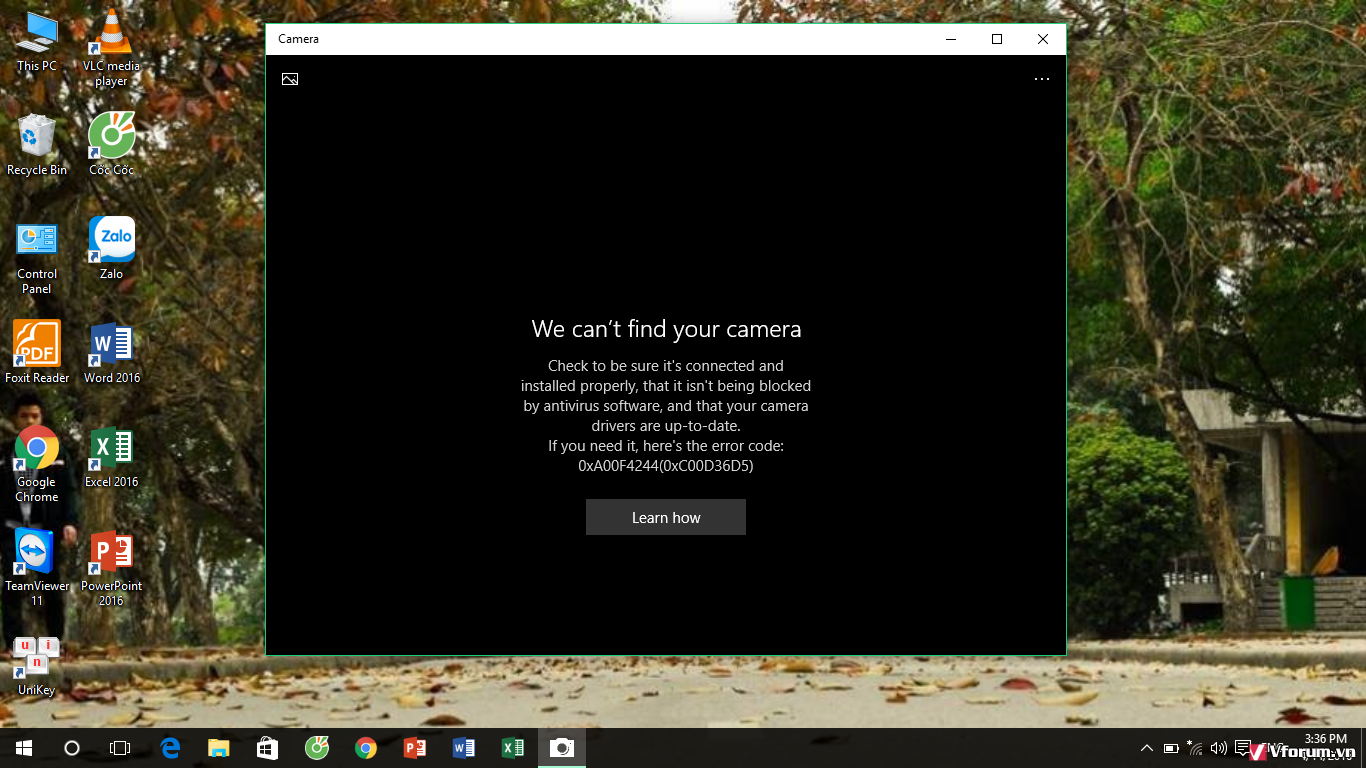 Cách khắc phục không mở được camera laptop win 10
06-08-2020, 4:37 pm
Cách khắc phục không mở được camera laptop win 10
06-08-2020, 4:37 pm
-
 03 Nguyên Nhân Dẫn Đến Tình Trạng Máy Tính Chạy Nhưng Không Lên Màn Hình
31-03-2020, 2:07 pm
03 Nguyên Nhân Dẫn Đến Tình Trạng Máy Tính Chạy Nhưng Không Lên Màn Hình
31-03-2020, 2:07 pm
-
Sửa lỗi card màn hình laptop Dell ở đâu? 15-02-2020, 2:53 pm
-
Thay cap màn hình laptop giá bao nhiêu tiền? 14-02-2020, 4:43 pm
-
Cách khắc phục lỗi card màn hình laptop 06-02-2020, 2:19 pm
-
5 cách sửa laptop lỗi màn hình xanh 06-02-2020, 2:05 pm
-
Nguyên nhân laptop Dell bị lỗi màn hình xanh 06-02-2020, 1:39 pm
-
 Pin laptop Dell Inspiron 15 3000 Series và những vấn đề thường gặp
22-11-2019, 10:15 am
Pin laptop Dell Inspiron 15 3000 Series và những vấn đề thường gặp
22-11-2019, 10:15 am
-
 5 Cách Xử Lý Pin Laptop Bị Chai Hiệu Quả
22-11-2019, 8:09 am
5 Cách Xử Lý Pin Laptop Bị Chai Hiệu Quả
22-11-2019, 8:09 am
-
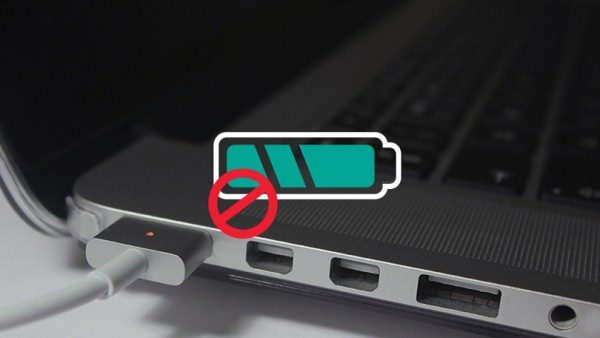 Tổng hợp các lỗi pin laptop và cách khắc phục
22-11-2019, 8:08 am
Tổng hợp các lỗi pin laptop và cách khắc phục
22-11-2019, 8:08 am


